Với nhiều năm gắn bó cùng các thiết bị Android, tôi đã có cơ hội trải nghiệm và làm quen với hàng loạt ứng dụng mã nguồn mở tuyệt vời. Trong nhiều trường hợp, tôi nhận thấy những ứng dụng này vượt trội hơn hẳn các đối thủ đóng mã về cả chức năng lẫn trải nghiệm người dùng. Thật khó để hình dung chiếc điện thoại của tôi sẽ hoạt động ra sao nếu thiếu đi những tiện ích đáng giá này. Chúng không chỉ cung cấp giải pháp hiệu quả cho các tác vụ hàng ngày mà còn mang lại sự minh bạch, bảo mật và quyền riêng tư tối ưu – những yếu tố cốt lõi mà mọi người dùng công nghệ thông thái đều tìm kiếm.
Dù bạn là một người dùng Android phổ thông đang tìm kiếm những ứng dụng thay thế chất lượng, hay một chuyên gia công nghệ muốn tối ưu hóa thiết bị của mình với các công cụ mạnh mẽ và đáng tin cậy, danh sách 10 ứng dụng mã nguồn mở dưới đây chắc chắn sẽ là một điểm khởi đầu tuyệt vời. Chúng là những công cụ mà tôi tin tưởng và sử dụng thường xuyên, đã chứng minh được giá trị và hiệu quả vượt trội trong suốt quá trình làm việc và trải nghiệm cá nhân của mình. Hãy cùng khám phá những “viên ngọc” mã nguồn mở này và cách chúng có thể nâng tầm trải nghiệm Android của bạn.
10. Bitwarden: Quản Lý Mật Khẩu An Toàn và Linh Hoạt
Bitwarden là một trình quản lý mật khẩu mã nguồn mở mà tôi tin dùng để lưu trữ thông tin đăng nhập cho tất cả các tài khoản trực tuyến của mình. Ứng dụng này sở hữu một giao diện gọn gàng, đơn giản, dễ điều hướng và tích hợp đầy đủ các tính năng quản lý mật khẩu cần thiết.
Tôi đặc biệt yêu thích tính năng tạo mật khẩu tích hợp sẵn của Bitwarden. Nó cho phép tôi kiểm soát hoàn toàn mật khẩu được tạo, từ việc lựa chọn các đặc điểm khác nhau để đảm bảo đáp ứng cả yêu cầu cá nhân lẫn của trang web trước khi sử dụng. Bạn cũng có thể tạo các cụm mật khẩu (passphrase) nếu ưa chuộng chúng hơn mật khẩu truyền thống.
Các trường tùy chỉnh (Custom fields) là một tính năng khác của Bitwarden mà tôi sử dụng rất nhiều. Với chúng, tôi có thể lưu trữ thêm các thông tin bổ sung như câu hỏi bảo mật, giúp chúng luôn sẵn sàng cùng với thông tin đăng nhập của tôi.
Ngoài mật khẩu, tôi còn dùng Bitwarden để lưu trữ thông tin cá nhân như mã cấp phép phần mềm hay chi tiết máy chủ tại nhà. Điều này có thể thực hiện được nhờ tính năng Ghi chú An toàn (Secure Note) của Bitwarden, giúp giữ tất cả các ghi chú của bạn an toàn trong kho mã hóa.
Bitwarden cũng cung cấp một cách dễ dàng để chia sẻ mật khẩu, ngay cả với những người không sử dụng Bitwarden. Tính năng này được gọi là Bitwarden Send, và nó cho phép bạn kiểm soát cách người nhận có thể tương tác với mật khẩu được chia sẻ.
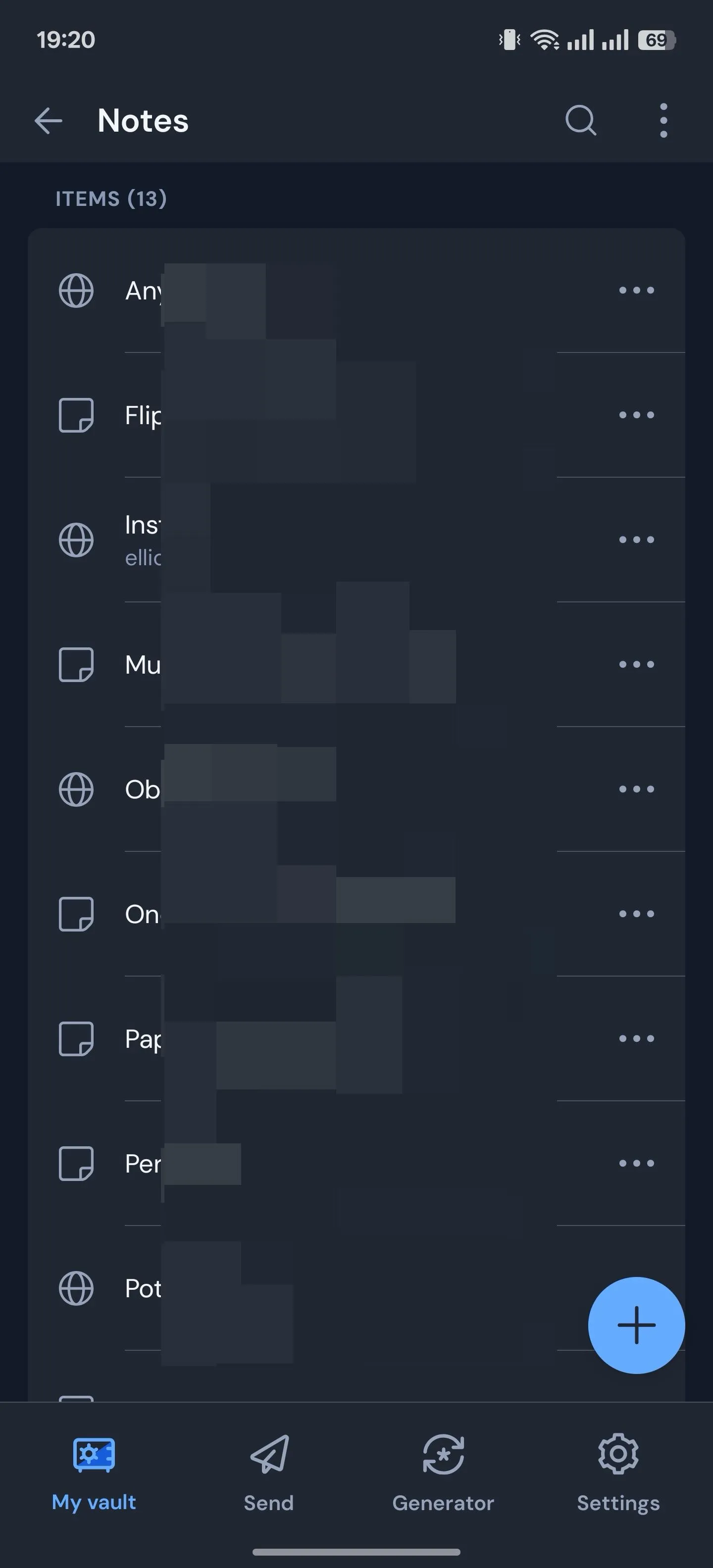 Ghi chú an toàn trong ứng dụng Bitwarden cho Android.
Ghi chú an toàn trong ứng dụng Bitwarden cho Android.
Tải xuống: Bitwarden (Miễn phí, có tùy chọn đăng ký)
9. VLC for Android: Trình Phát Đa Phương Tiện Đa Năng
VLC là một trình phát đa phương tiện miễn phí và mã nguồn mở có sẵn trên cả máy tính và Android. Nó có khả năng phát một loạt các định dạng tệp âm thanh và video, bao gồm MP4, AVI, Ogg, FLAC, MKV và MOV.
Mặc dù tôi dùng Poweramp để phát các tệp nhạc cục bộ, VLC lại là trình phát ưu tiên của tôi cho mọi nhu cầu phát video. Điều này bao gồm cả việc phát video lưu trữ cục bộ trên điện thoại và những video trên các thiết bị khác như máy chủ tại nhà của tôi. VLC cho phép điều này nhờ hỗ trợ truyền trực tuyến qua mạng (network streaming) và chia sẻ tệp qua mạng (SMB, FTP và DLNA).
Ứng dụng cung cấp một bộ điều khiển toàn diện cho cả phát lại âm thanh và video. Ngoài các chức năng cơ bản, bạn sẽ tìm thấy các tính năng như Tăng Cường Âm Thanh (Audio Boost) cho các tệp có âm lượng thấp, chế độ hình trong hình (PiP) để phát nội dung trong khi thực hiện nhiều tác vụ khác, bộ cân bằng 10 dải tích hợp để điều chỉnh âm thanh, và Đánh Dấu (Bookmark) để lưu các điểm cụ thể trong một tệp nhằm nhanh chóng quay lại.
Một điểm cộng lớn là VLC hoàn toàn không có quảng cáo, điều không phổ biến đối với các ứng dụng trong danh mục này.
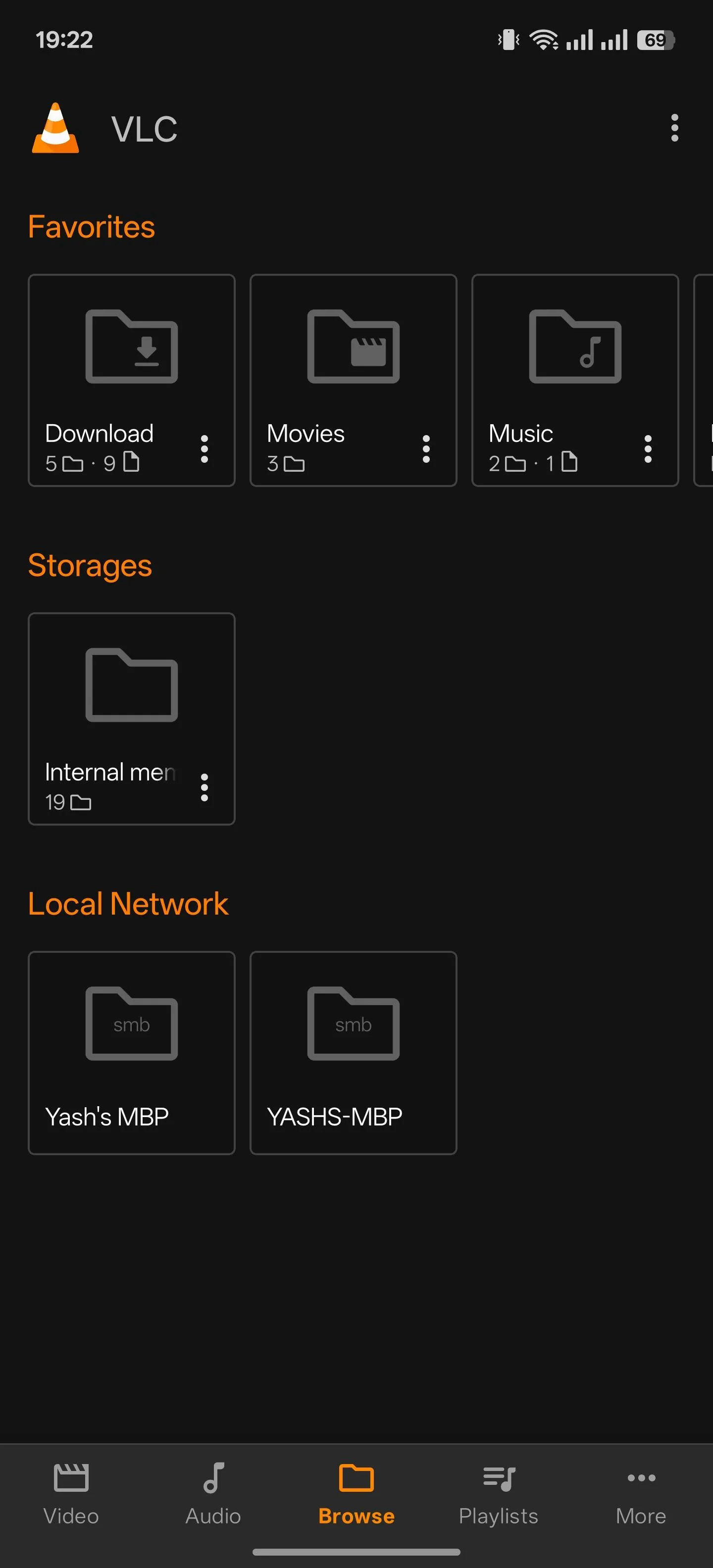 Giao diện duyệt tệp của ứng dụng VLC cho Android.
Giao diện duyệt tệp của ứng dụng VLC cho Android.
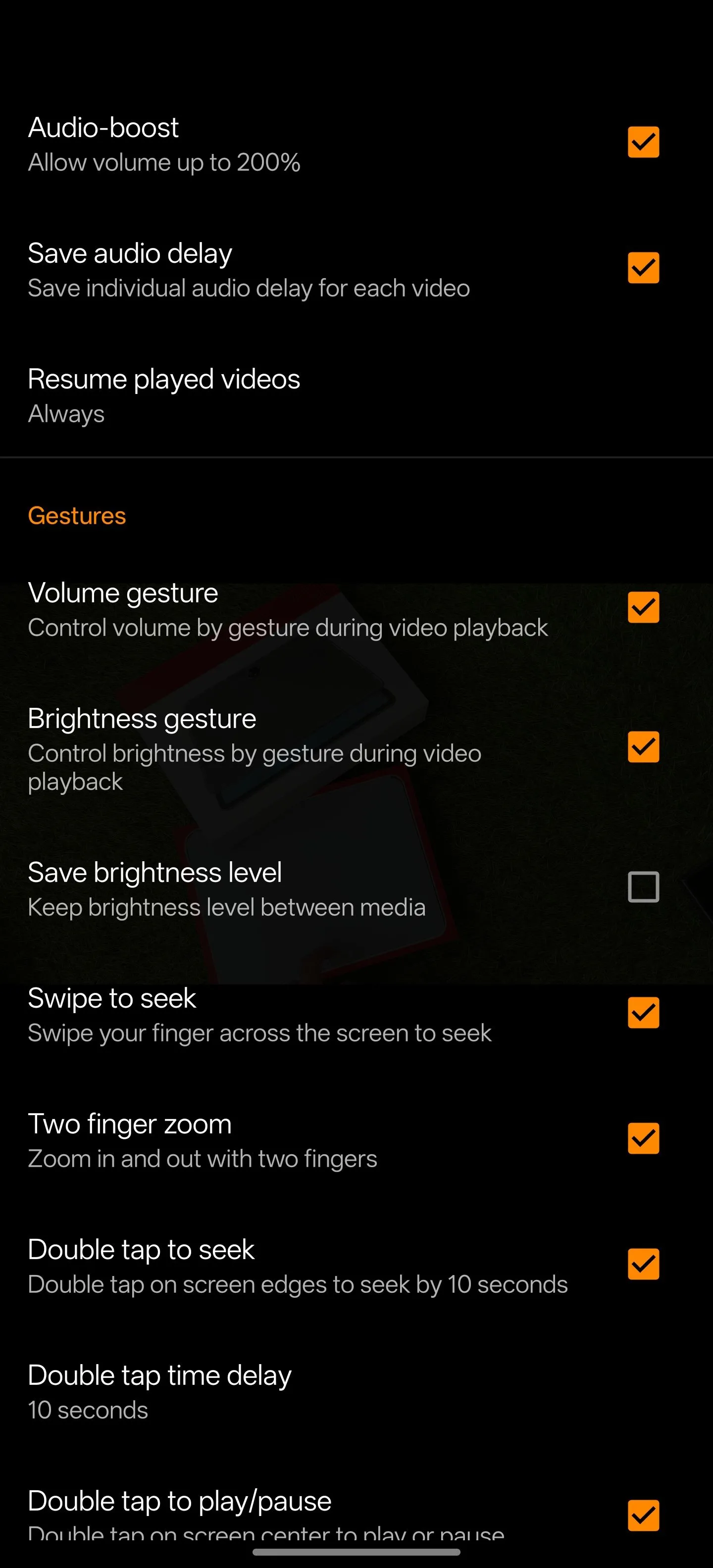 Cài đặt tùy chỉnh trong ứng dụng VLC cho Android.
Cài đặt tùy chỉnh trong ứng dụng VLC cho Android.
Tải xuống: VLC for Android (Miễn phí)
8. BinaryEye: Quét và Tạo Mã Vạch/QR Hiệu Quả
Binary Eye là ứng dụng mà tôi lựa chọn để quét và tạo mã vạch (barcode) và mã QR (QR code) trên điện thoại Android của mình. Ứng dụng này hoạt động dựa trên thư viện quét mã vạch ZXing, một thư viện mã nguồn mở hỗ trợ nhiều loại mã vạch.
Một trong những lý do chính tôi sử dụng Binary Eye, ngoài việc nó hoàn toàn miễn phí và không có quảng cáo, là khả năng đọc các mã đảo ngược màu. Những mã có màu sắc đảo ngược này ngày càng trở nên phổ biến để phù hợp với thiết kế và tính thẩm mỹ. Tương tự, tôi đánh giá cao việc ứng dụng hỗ trợ quét ở cả chế độ dọc và ngang.
Ngay sau khi bạn quét một mã, Binary Eye sẽ hiển thị nội dung của nó trên màn hình. (Bạn có thể bỏ qua bước này để truy cập nhanh hơn, nhưng tôi khuyên bạn không nên). Tùy thuộc vào loại mã, bạn sẽ thấy các gợi ý hành động như Sao chép (Copy), Chia sẻ (Share) và Mở (Open).
Tương tự, việc tạo mã vạch trong Binary Eye rất đơn giản. Bạn có thể chọn từ nhiều định dạng mong muốn, đặt màu nền và màu tiền cảnh ưa thích, và nhiều tùy chọn khác. Ứng dụng sau đó sẽ tạo ra một đầu ra dễ dàng lưu hoặc chia sẻ.
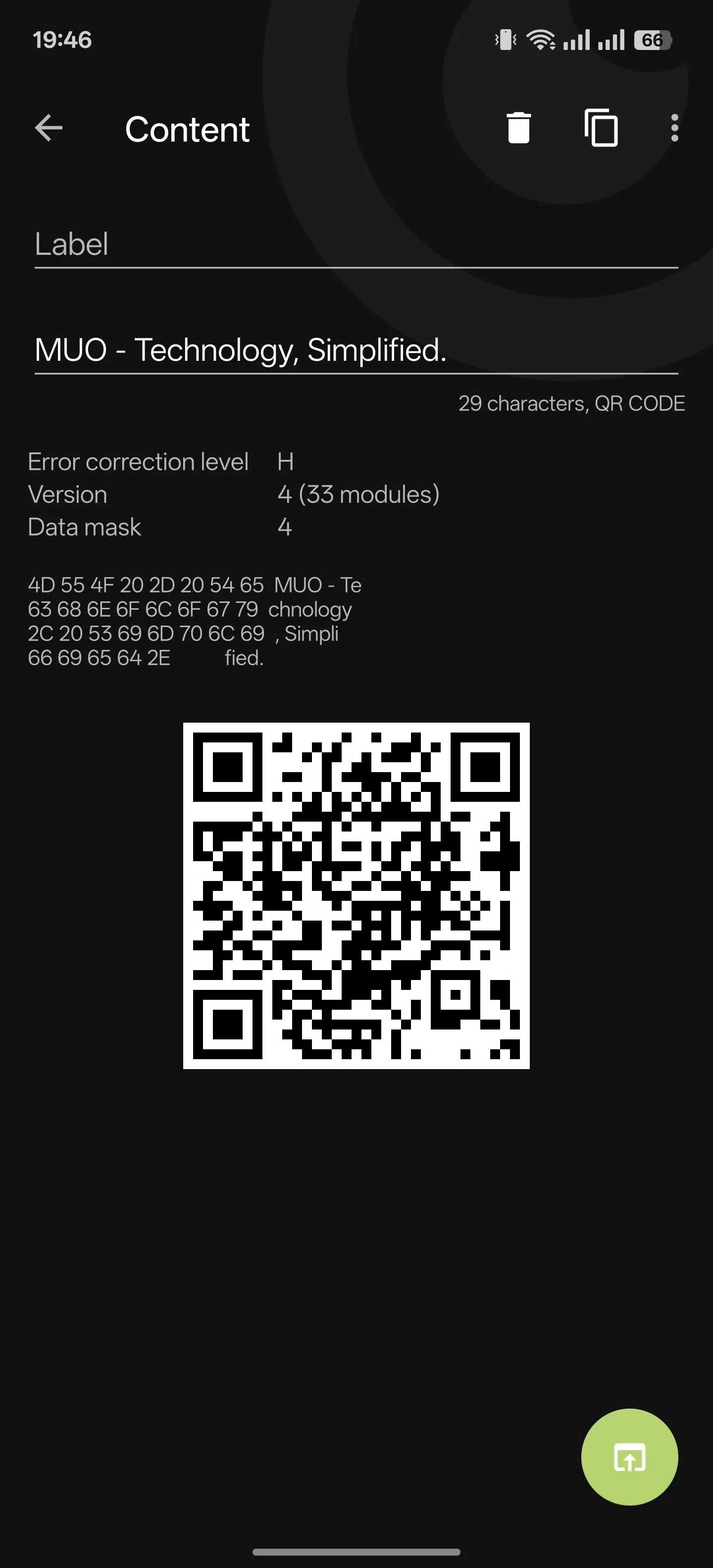 Ứng dụng Binary Eye hiển thị nội dung của mã QR đã quét.
Ứng dụng Binary Eye hiển thị nội dung của mã QR đã quét.
Tải xuống: Binary Eye (Miễn phí)
7. Image Toolbox: Bộ Công Cụ Chỉnh Sửa Ảnh và PDF Mạnh Mẽ
Image Toolbox là một ứng dụng mạnh mẽ cho phép bạn thực hiện một loạt các thao tác chỉnh sửa hình ảnh và PDF ngay trên điện thoại Android của mình. Tại thời điểm viết bài, ứng dụng này tích hợp khoảng 50 công cụ thuộc nhiều danh mục khác nhau.
Tôi sử dụng Image Toolbox cho tất cả các loại thao tác liên quan đến hình ảnh, từ cắt, chuyển đổi, thay đổi kích thước đến xóa nền, ghép ảnh và tách ảnh. Ngoài ra, tôi cũng sử dụng các công cụ PDF của nó để chuyển đổi PDF sang hình ảnh và ngược lại, cùng với các công cụ EXIF để chỉnh sửa hoặc xóa siêu dữ liệu trước khi chia sẻ hình ảnh trực tuyến.
Điểm tuyệt vời nhất của Image Toolbox là hỗ trợ xử lý hàng loạt, cho phép bạn thực hiện các thao tác trên nhiều tệp cùng lúc. Tuy nhiên, hãy lưu ý rằng kết quả của một số công cụ nâng cao có thể không luôn so sánh được với những gì bạn nhận được từ các công cụ trên máy tính để bàn.
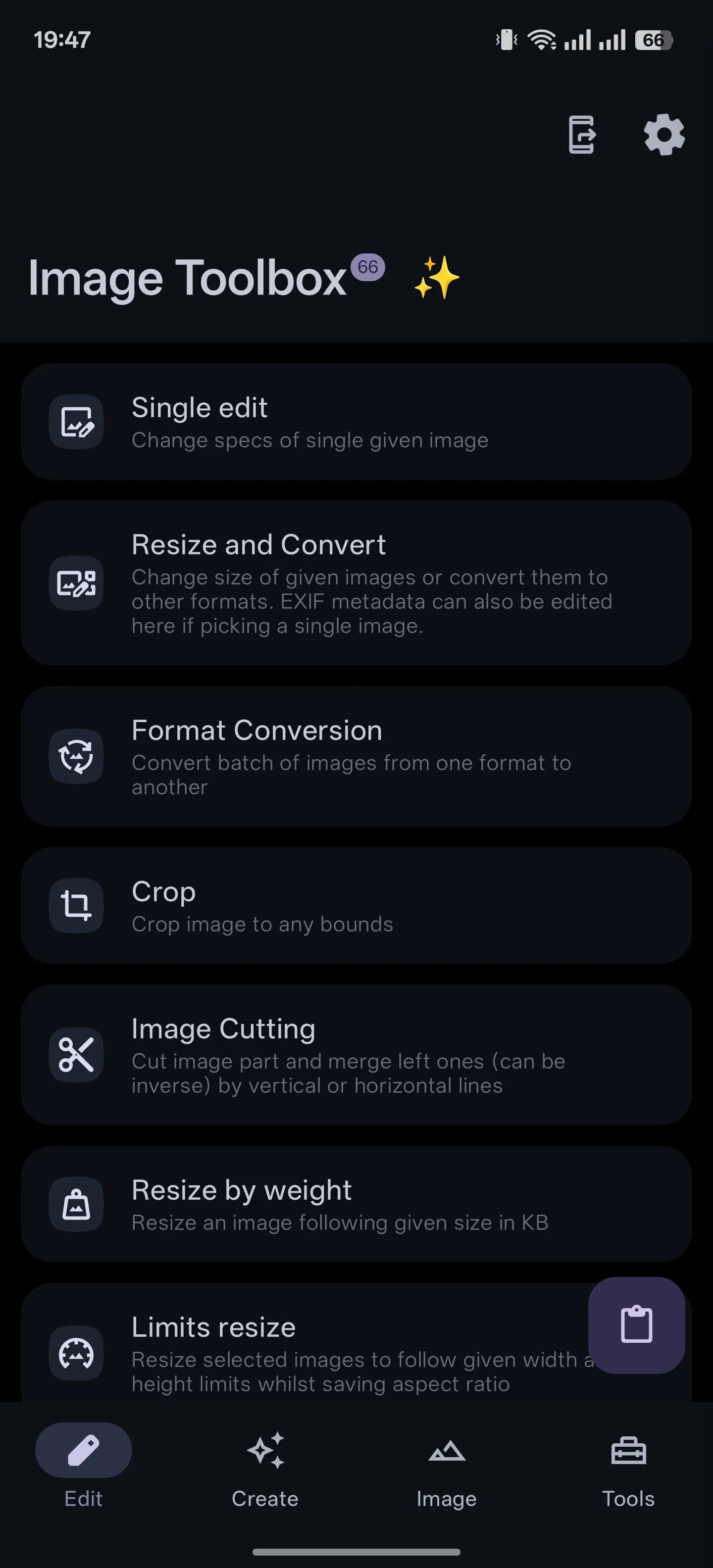 Giao diện chỉnh sửa trong ứng dụng Image Toolbox cho Android.
Giao diện chỉnh sửa trong ứng dụng Image Toolbox cho Android.
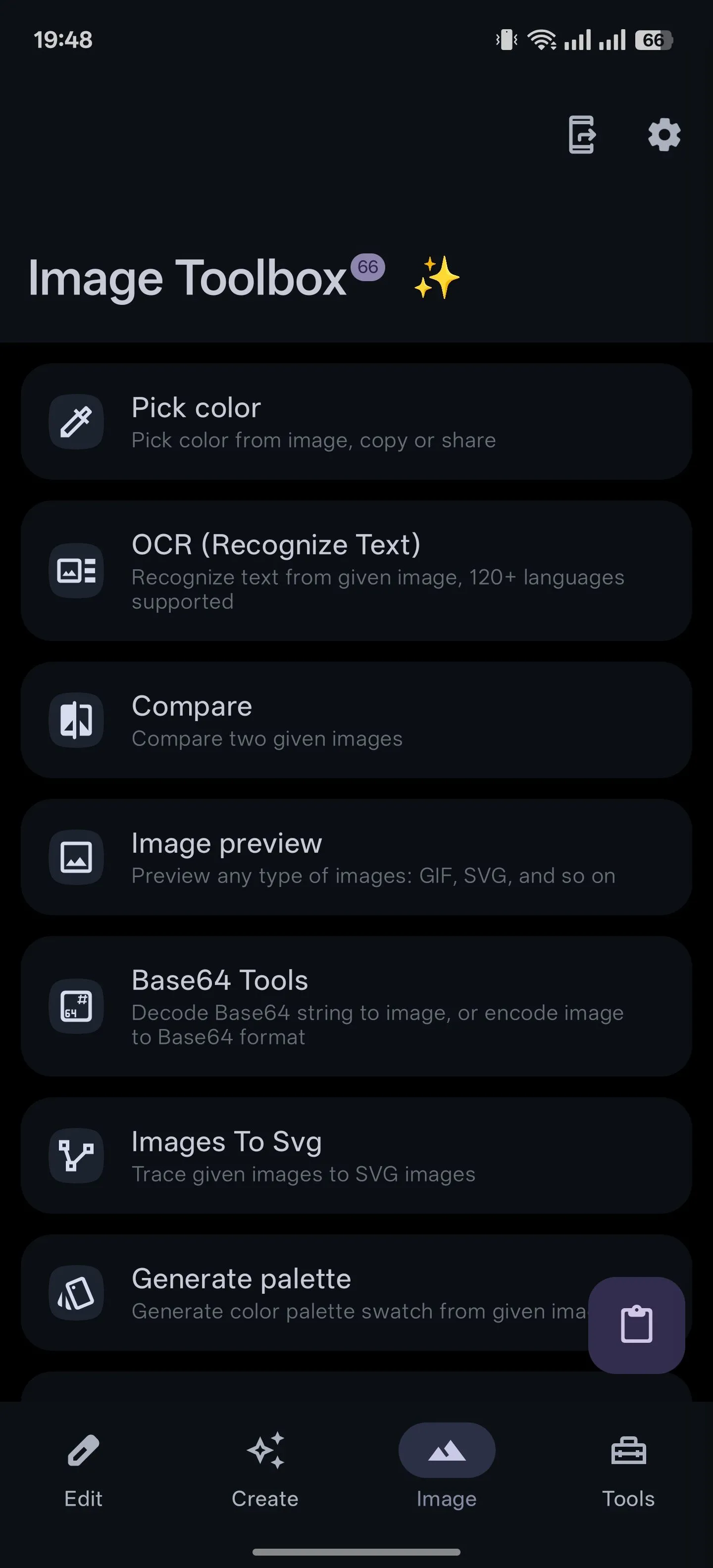 Thẻ hình ảnh trong ứng dụng Image Toolbox cho Android.
Thẻ hình ảnh trong ứng dụng Image Toolbox cho Android.
Tải xuống: Image Toolbox (Miễn phí)
6. LocalSend: Giải Pháp Chuyển File Đa Nền Tảng Liền Mạch
Công việc của tôi yêu cầu tôi phải sử dụng nhiều hệ điều hành máy tính và điện thoại thông minh khác nhau. Do đó, tôi cần một ứng dụng cho phép tôi nhanh chóng và dễ dàng truyền tệp giữa tất cả các thiết bị của mình. LocalSend hiện là lựa chọn hàng đầu của tôi cho mục đích này.
LocalSend cho phép truyền tệp ngang hàng (peer-to-peer) giữa các thiết bị trên cùng một mạng cục bộ. Bạn có thể sử dụng nó để gửi và nhận tất cả các loại tệp, bao gồm hình ảnh, video, tài liệu và tệp APK. Hơn nữa, bạn thậm chí có thể chia sẻ nội dung clipboard hoặc gửi tin nhắn văn bản. Nếu ai đó không sử dụng LocalSend, bạn có thể tạo một liên kết có thể chia sẻ để họ mở trong trình duyệt và truy cập tất cả các tệp.
Tất cả các lượt truyền tệp của bạn trong LocalSend đều được mã hóa đầu cuối bằng TLS để đảm bảo quyền riêng tư hoàn toàn, và bạn không phải lo lắng về quảng cáo.
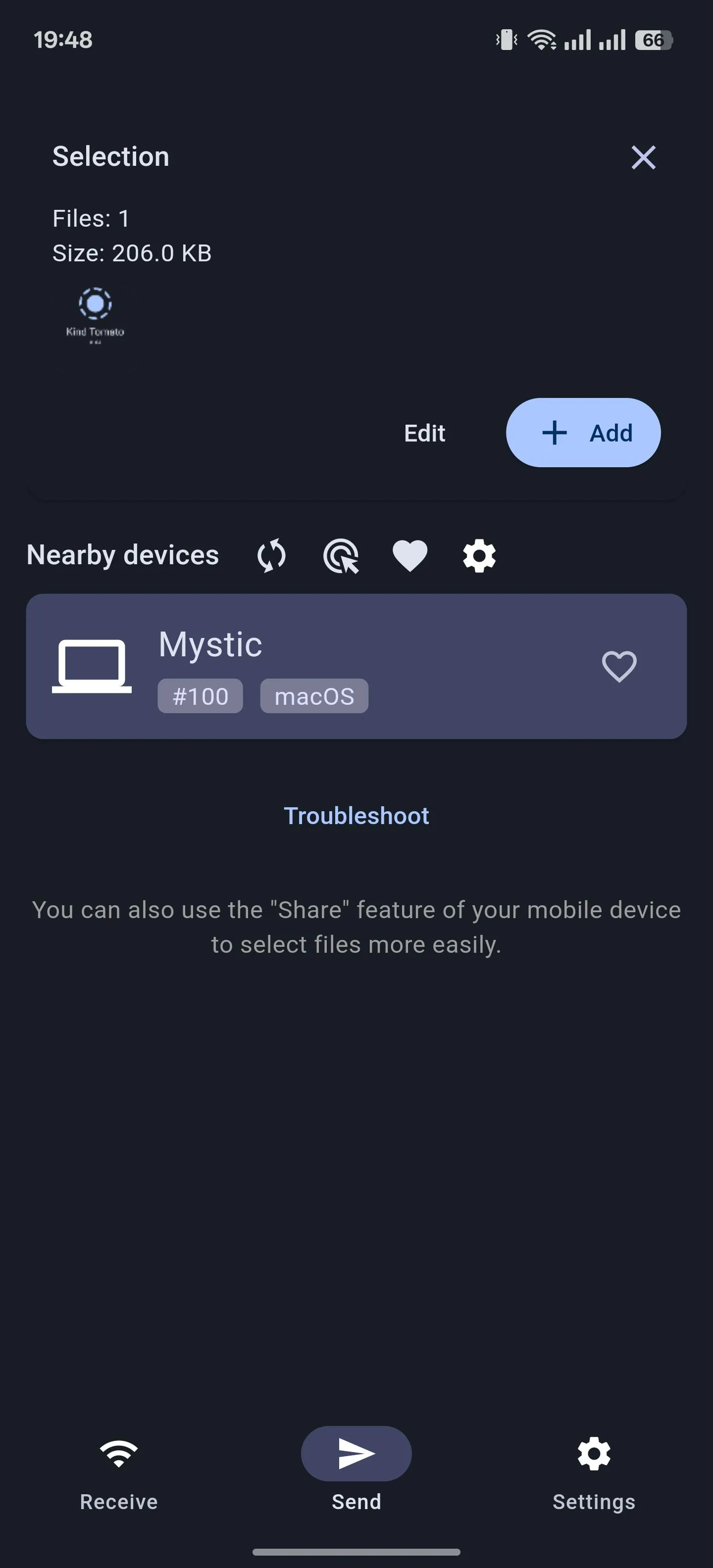 Thẻ gửi trong ứng dụng LocalSend cho Android.
Thẻ gửi trong ứng dụng LocalSend cho Android.
Tải xuống: LocalSend (Miễn phí)
5. Firefox: Trình Duyệt Web An Toàn và Riêng Tư Hàng Đầu
Vì tôi sử dụng nhiều thiết bị và hệ điều hành, tôi cần một trình duyệt đảm bảo dữ liệu duyệt web của tôi có thể truy cập được trên tất cả chúng. Lý do chính tôi chọn Firefox nhiều năm trước – ngoài việc nó miễn phí và mã nguồn mở – là các tính năng bảo vệ quyền riêng tư vượt trội của nó.
Ví dụ, Firefox đi kèm với tính năng Bảo Vệ Chống Theo Dõi Nâng Cao (Enhanced Tracking Protection) để bảo vệ bạn khỏi các trình theo dõi xuyên trang. Theo mặc định, tính năng này được đặt ở mức Tiêu Chuẩn (Standard), chặn ít trình theo dõi hơn, nhưng tôi thường chuyển sang Nghiêm Ngặt (Strict) (để bảo vệ nâng cao) hoặc Tùy Chỉnh (Custom) (để chặn tùy chỉnh) tùy thuộc vào các trang web tôi đang truy cập.
Có một tính năng bảo mật tiện lợi khác được gọi là Chế Độ Chỉ HTTPS (HTTPS-Only Mode). Như tên gọi, tính năng này ngăn trình duyệt thực hiện bất kỳ kết nối nào không được bảo mật bằng HTTPS.
Firefox trên Android còn có rất nhiều lợi ích khác như hỗ trợ tiện ích mở rộng, trình xem PDF tích hợp và khả năng sử dụng trình quản lý tải xuống bên ngoài.
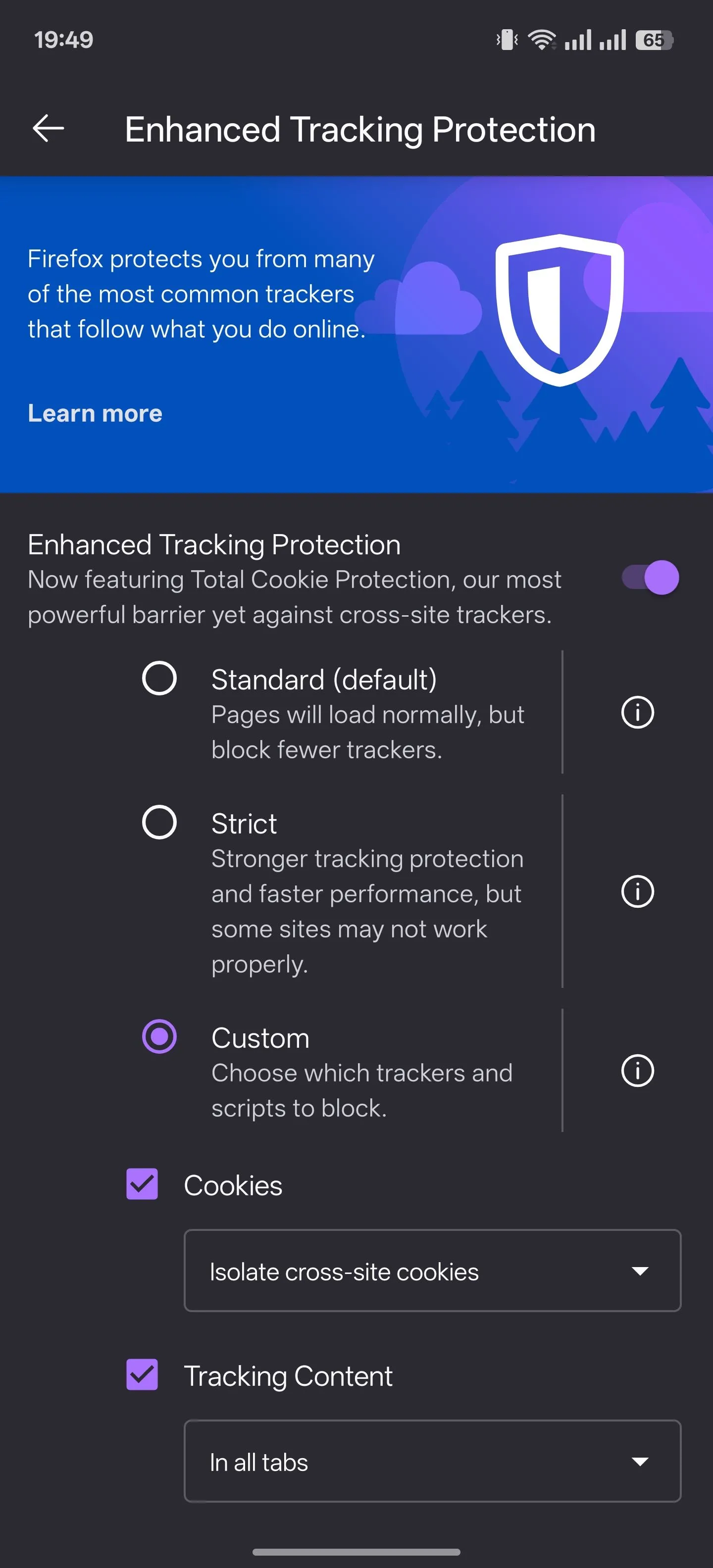 Cài đặt tính năng Bảo vệ chống theo dõi nâng cao trong Firefox cho Android.
Cài đặt tính năng Bảo vệ chống theo dõi nâng cao trong Firefox cho Android.
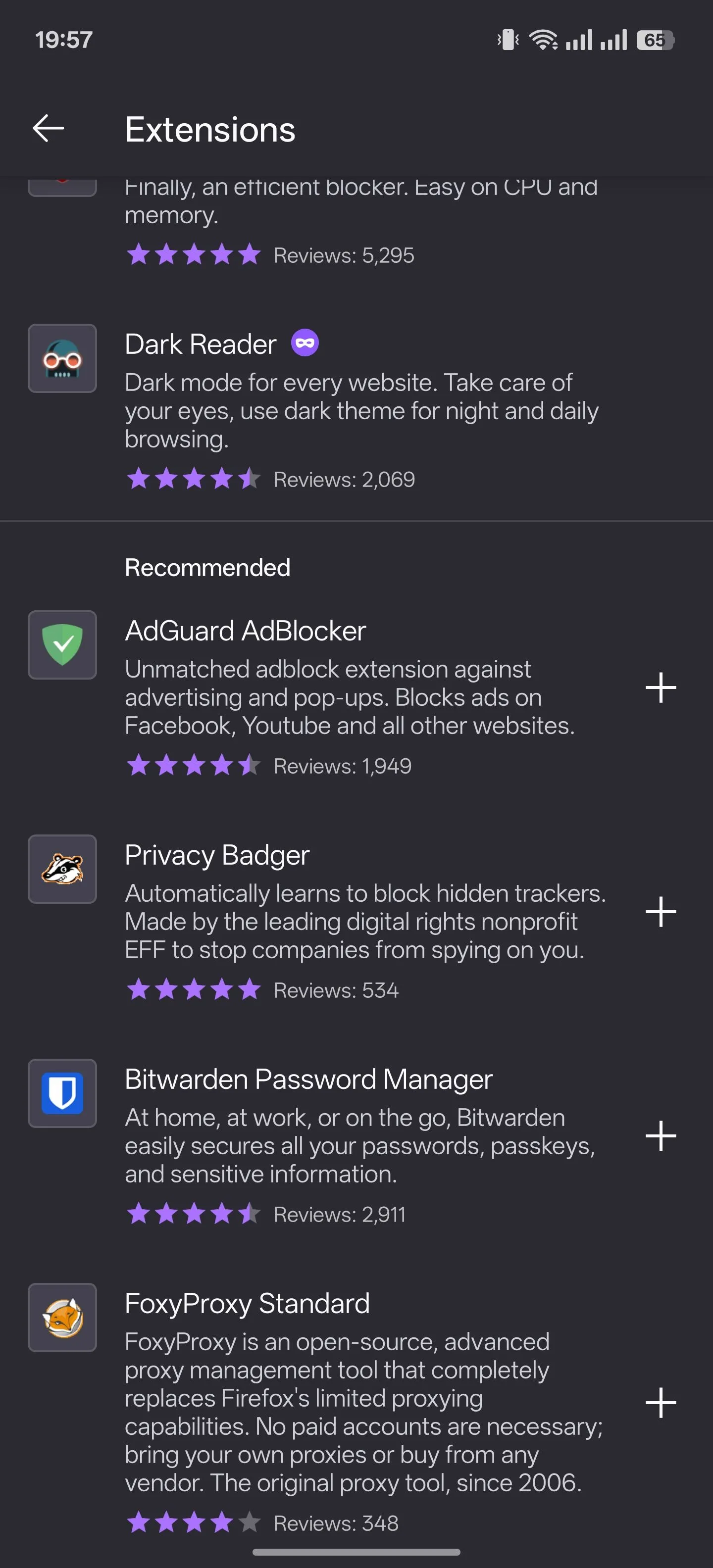 Trang tiện ích mở rộng trong trình duyệt Firefox cho Android.
Trang tiện ích mở rộng trong trình duyệt Firefox cho Android.
Tải xuống: Firefox (Miễn phí)
4. FFShare: Nén và Tối Ưu Hóa Tệp Đa Phương Tiện Hiệu Quả
FFShare là một trong những ứng dụng đầu tiên tôi luôn cài đặt trên một chiếc điện thoại Android mới. Nó giúp tôi giảm kích thước các tệp hình ảnh, video hoặc âm thanh để chúng phù hợp cho việc lưu trữ hoặc chia sẻ, đồng thời loại bỏ siêu dữ liệu của chúng.
Mặc dù nhiều ứng dụng khác cũng có thể làm được điều này, tôi vẫn ưu tiên FFShare vì hai lý do. Thứ nhất là khả năng kiểm soát và tính linh hoạt mà nó mang lại trong quá trình mã hóa và giải mã: tôi có thể chọn mọi thứ từ codec và qscale đến độ phân giải và kích thước tệp.
Thứ hai là việc nó sử dụng FFmpeg, một khung đa phương tiện mã nguồn mở phổ biến để xử lý phương tiện, nổi tiếng về khả năng nén hiệu quả với chất lượng giảm thiểu. Điều này giúp đáp ứng nhiều nhu cầu chuyển đổi và thao tác phương tiện khác nhau.
Ngoài việc hiệu quả và hữu ích, FFShare còn cực kỳ nhanh chóng.
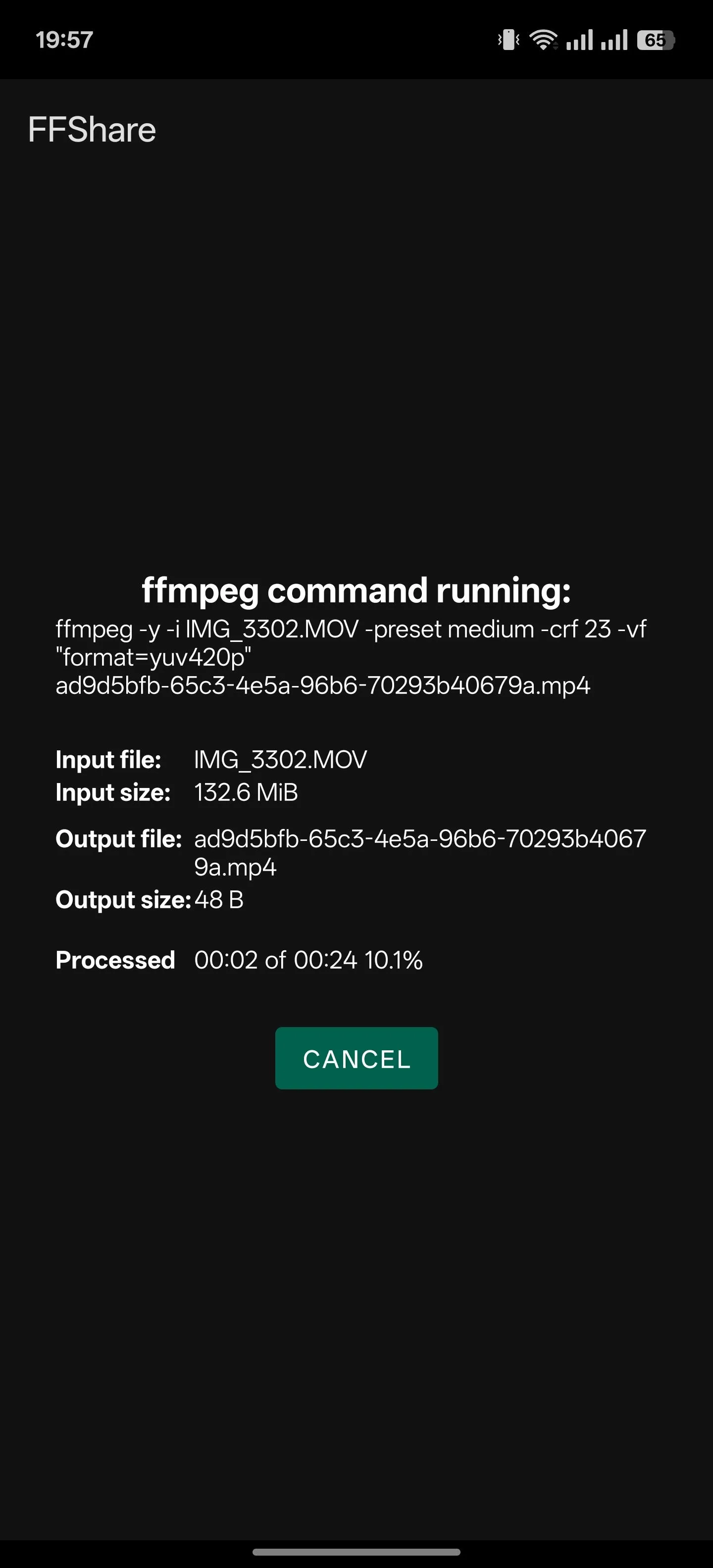 Ứng dụng FFShare trên Android hiển thị quá trình nén tệp đang diễn ra.
Ứng dụng FFShare trên Android hiển thị quá trình nén tệp đang diễn ra.
Tải xuống: FFShare (Miễn phí)
3. Termux: Sức Mạnh Linux Trên Điện Thoại Android Của Bạn
Termux là một trong những ứng dụng giả lập terminal Android phổ biến, cung cấp cho bạn quyền truy cập vào môi trường Linux trên điện thoại. Điều này cho phép bạn chạy các tiện ích dòng lệnh (CLI) của Linux, cài đặt gói, tự động hóa nhiều tác vụ, truy cập máy chủ từ xa, và nhiều hơn thế nữa.
Trường hợp sử dụng Termux của tôi khá hạn chế. Tôi chủ yếu dùng nó để quản lý máy chủ tại nhà (và nội dung của nó), hoặc để truy cập hoặc truyền tệp an toàn giữa điện thoại Android và các thiết bị khác từ xa.
Tôi thích Termux nhất vì nó cực kỳ dễ sử dụng, nhanh chóng và không tiêu thụ pin quá mức. Và khi tôi cần thêm công cụ, tôi có thể dễ dàng cài đặt chúng vào Termux để mở rộng chức năng của nó.
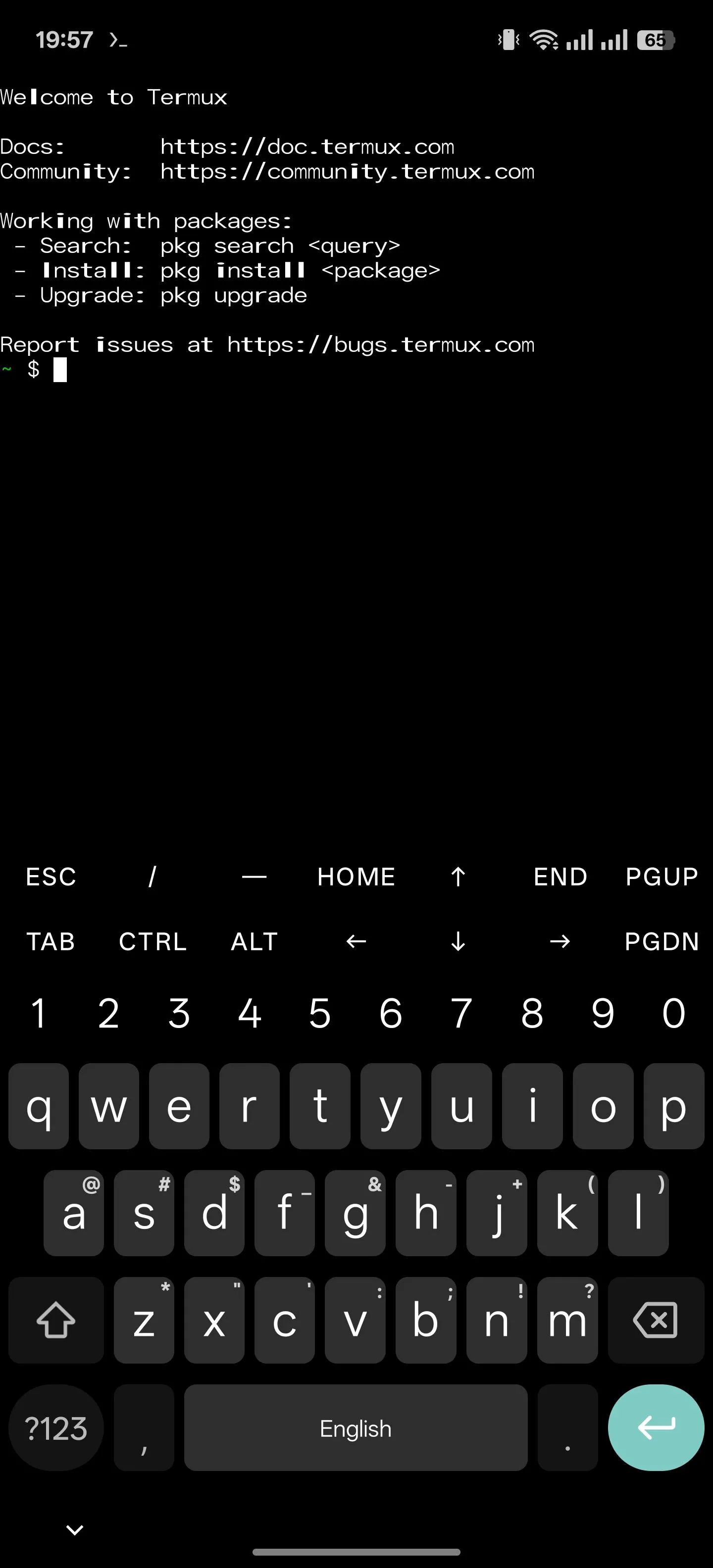 Ứng dụng Termux trên điện thoại Android.
Ứng dụng Termux trên điện thoại Android.
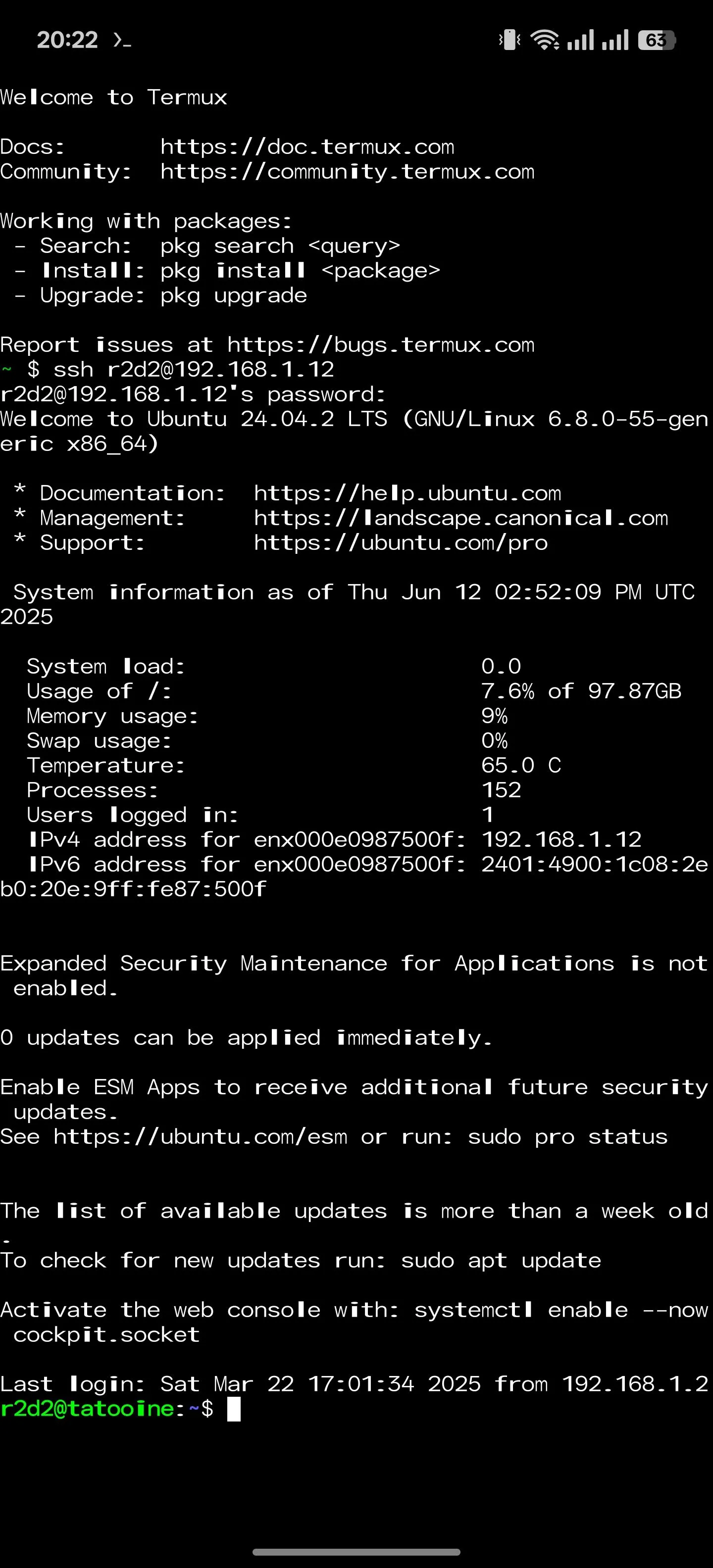 Quản lý máy chủ tại nhà bằng Termux trên điện thoại Android.
Quản lý máy chủ tại nhà bằng Termux trên điện thoại Android.
Tải xuống: Termux (Miễn phí)
2. F-Droid: Kho Ứng Dụng Mã Nguồn Mở Đầy Đủ và Minh Bạch
F-Droid là một kho ứng dụng mã nguồn mở, hoạt động như một trong nhiều lựa chọn thay thế cho Google Play Store, với một thư viện khổng lồ các ứng dụng mã nguồn mở mà bất kỳ ai cũng có thể kiểm tra và sửa đổi.
Bạn không cần tài khoản để duyệt và tải ứng dụng trên F-Droid, không giống như Play Store. Vì nó cam kết minh bạch và quyền riêng tư, F-Droid gắn cờ các khía cạnh không mong muốn của ứng dụng như quảng cáo, trình theo dõi, tài sản không miễn phí và các chương trình khuyến mãi dịch vụ không miễn phí.
Mặc dù bạn sẽ tìm thấy nhiều ứng dụng từ Play Store trên F-Droid, nhưng một số ứng dụng độc quyền F-Droid phổ biến bao gồm Syncthing-Fork (dịch vụ đồng bộ hóa tệp an toàn), Aegis Authenticator (ứng dụng 2FA), Seal (trình tải xuống âm thanh/video), Amaze (trình quản lý tệp) và Key Mapper (công cụ ánh xạ lại nút cứng).
F-Droid dựa trên một hệ thống kho lưu trữ (repository). Điều này có nghĩa là bạn có thể thêm nhiều kho lưu trữ vào ứng dụng để khám phá, tìm và tải xuống các ứng dụng mà chúng lưu trữ.
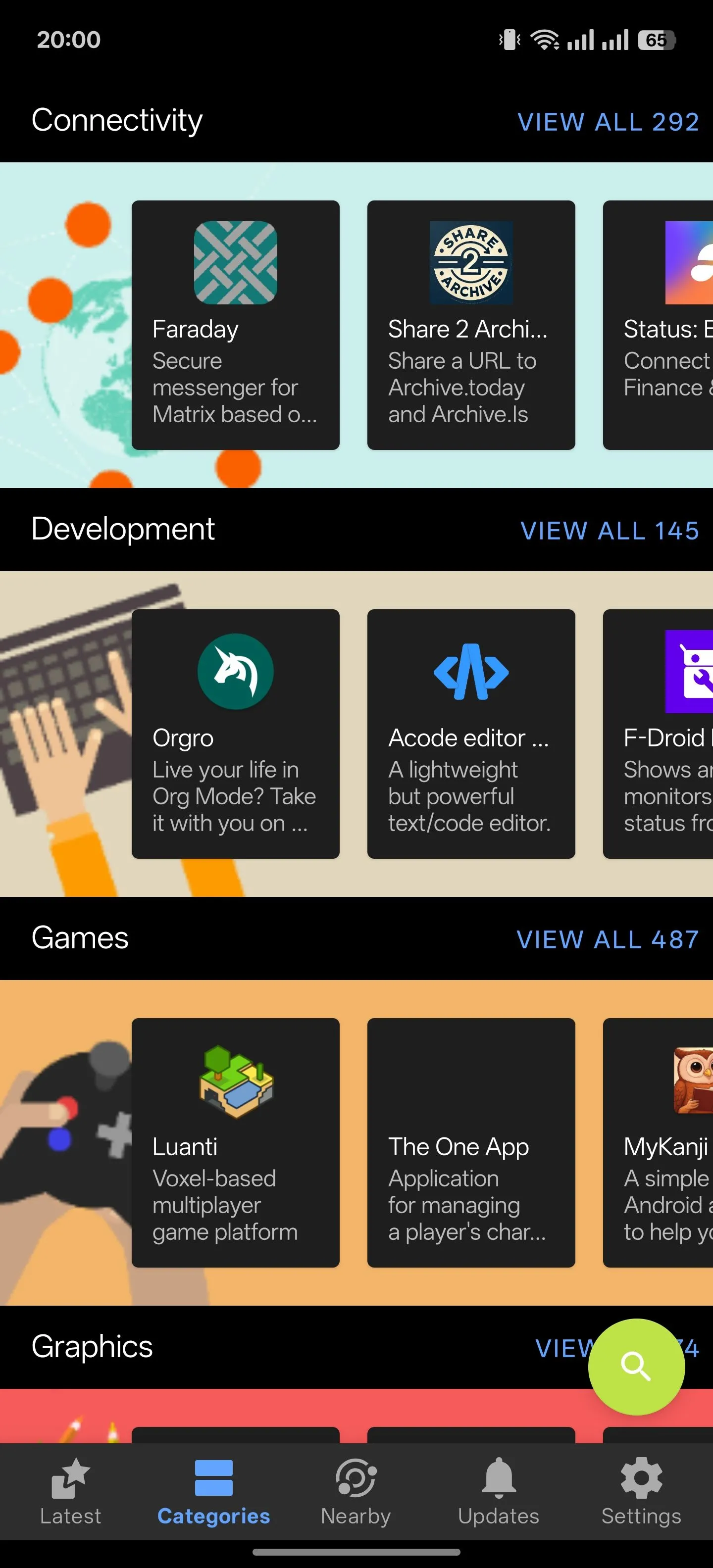 Thẻ danh mục trong ứng dụng F-Droid cho Android.
Thẻ danh mục trong ứng dụng F-Droid cho Android.
Tải xuống: F-Droid (Miễn phí)
1. Obtainium: Cập Nhật Ứng Dụng Từ Nguồn Ngoài Dễ Dàng
Obtainium cho phép bạn dễ dàng cài đặt và cập nhật các ứng dụng từ các trang phát hành chính thức của chúng, đồng thời gửi thông báo khi có bản phát hành mới. Bằng cách đó, tôi không cần phải truy cập vào các kho lưu trữ của các ứng dụng khác nhau và cài đặt chúng theo cách thủ công.
Tại thời điểm viết bài, Obtainium hỗ trợ hơn 15 nguồn ứng dụng. Một số cái tên phổ biến bao gồm GitHub, GitLab, Aptoide, APKPure và F-Droid. Tôi đã cài đặt một vài ứng dụng Android trên điện thoại của mình từ các nguồn thay thế này, và Obtainium giúp tôi cập nhật tất cả chúng ở một nơi duy nhất.
Điều quan trọng cần lưu ý là Obtainium dựa vào việc quét web (web scraping) đối với một số nguồn. Do đó, nếu các trang web trải qua bất kỳ thay đổi lớn nào về thiết kế hoặc cấu trúc, ứng dụng sẽ không thể nhận được các bản phát hành mới nhất.
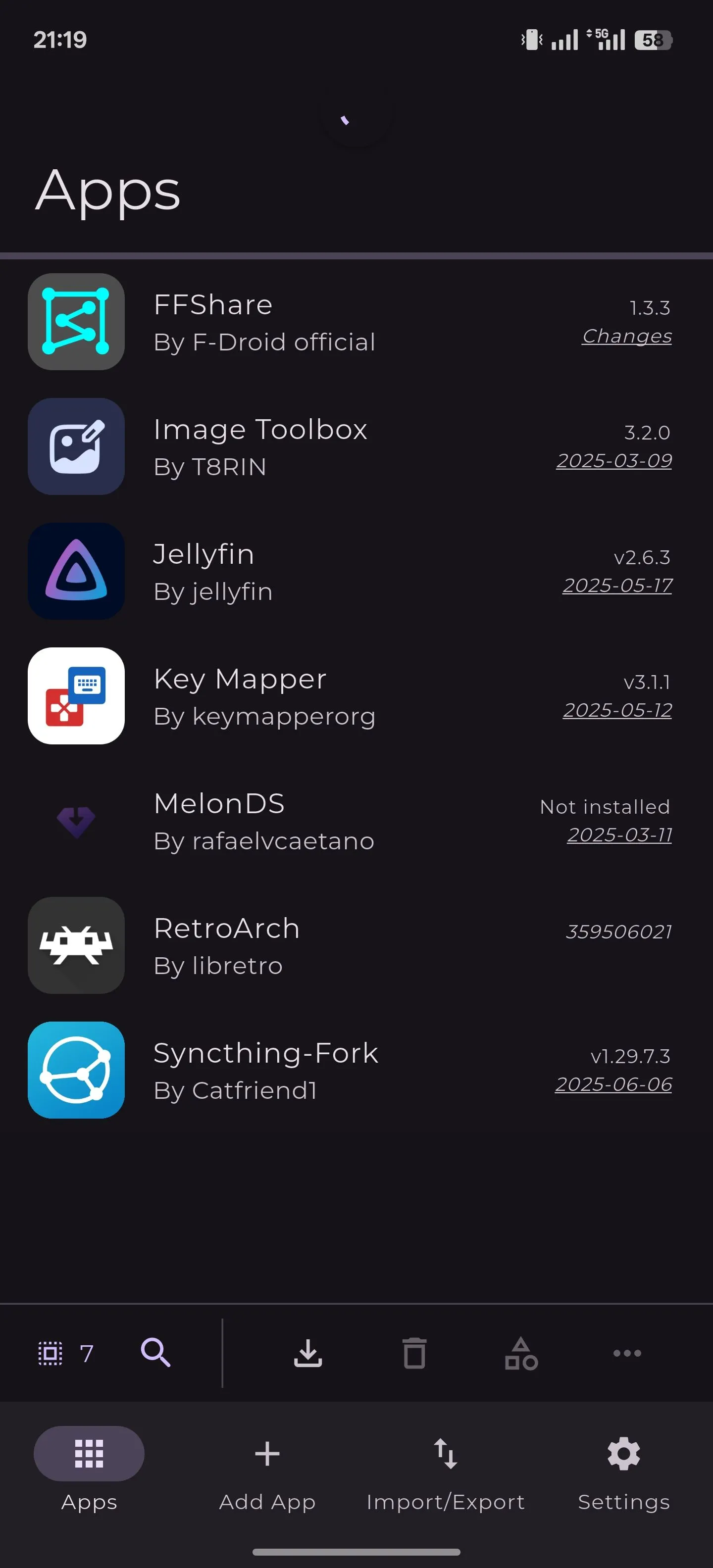 Danh sách các ứng dụng đã thêm vào Obtainium trên Android.
Danh sách các ứng dụng đã thêm vào Obtainium trên Android.
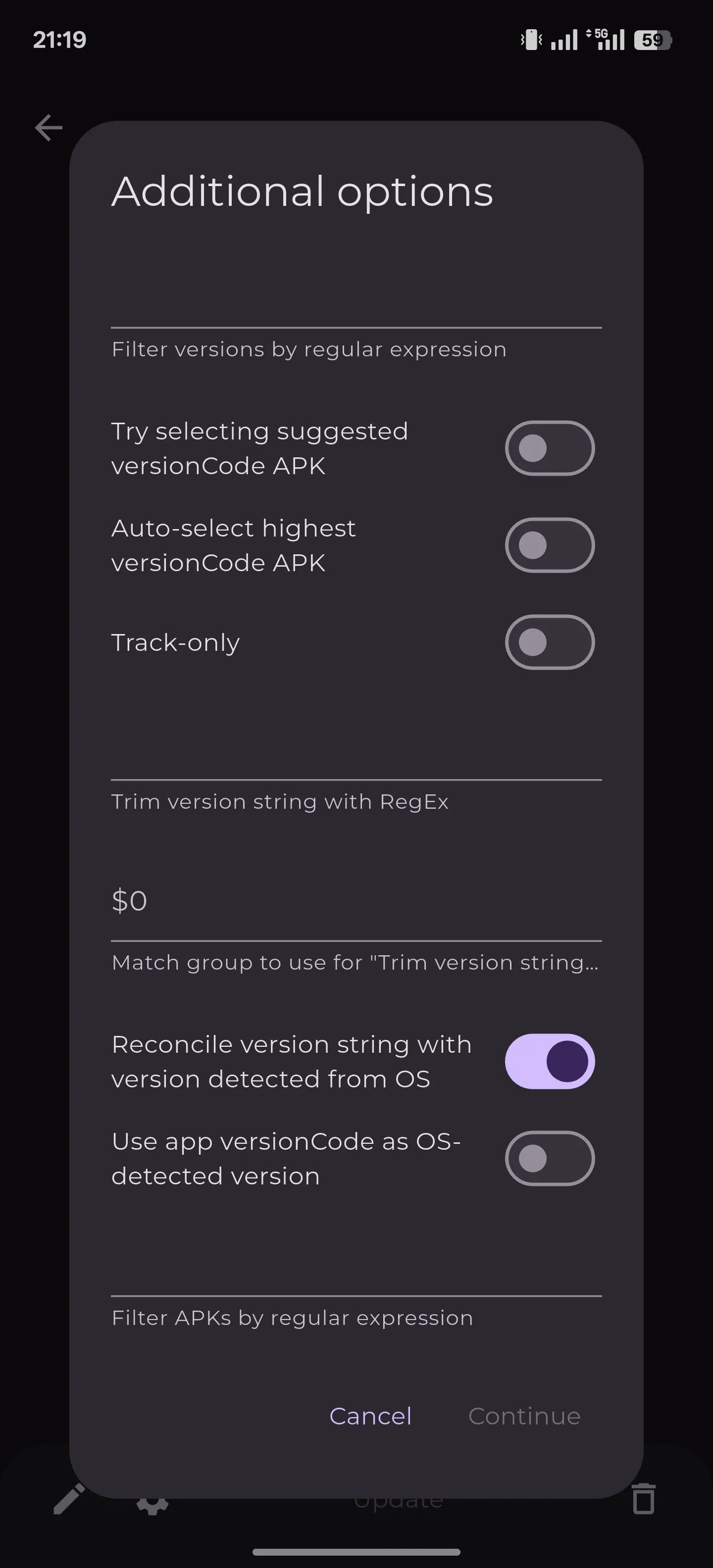 Các tùy chọn bổ sung cho một nguồn trong Obtainium trên Android.
Các tùy chọn bổ sung cho một nguồn trong Obtainium trên Android.
Tải xuống: Obtainium (Miễn phí)
Nếu bạn chưa từng khám phá thế giới của các ứng dụng Android mã nguồn mở, bây giờ là thời điểm tuyệt vời để bắt đầu. Các ứng dụng được liệt kê ở trên có thể là một điểm khởi đầu tuyệt vời, nhưng có vô số ứng dụng mã nguồn mở hữu ích khác có sẵn nếu bạn quan tâm đến hệ sinh thái này.
Bạn sẽ khám phá chúng khi đi sâu hơn vào hệ sinh thái. Bạn cũng có thể tìm kiếm các lựa chọn thay thế mã nguồn mở cho các ứng dụng bạn đang sử dụng – nhưng không hài lòng – và xem chúng so sánh như thế nào. Hãy bắt đầu hành trình nâng cấp trải nghiệm Android của mình ngay hôm nay!

